CorelDraw教程教你打造个性情书
摘要:1、选择文件/新建,建立新文件,然后选择工具箱里的矩形工具绘制一个矩形(F6),然后选中矩形,选择“排列”/&ldq...
1、选择 文件/新建,建立新文件,然后选择工具箱里的矩形工具绘制一个矩形(F6),然后选中矩形,选择“排列”/“转换成曲线”(ctrl+Q),将矩形转换成曲线轮廓。然后选则矩形,单击外形工具(F10),在属性栏将矩形的四个结点转换成曲线结点,调节曲线结点位置与控制柄,使矩形成纸张外形,选中纸张填充为白色(用鼠标左键单击右面调色板里的白色):
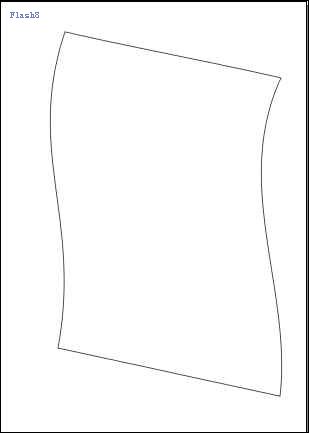
2、然后选择工具箱里面的文本工具(F8),绘制一个与矩形同样大小的文本框。(留意:大家在绘制矩形的时候应该留意属性栏上的长度与宽度的设置,这样可以方便我们进行定量的制作),并且输入一首诗歌字体与大小自己随意设定:
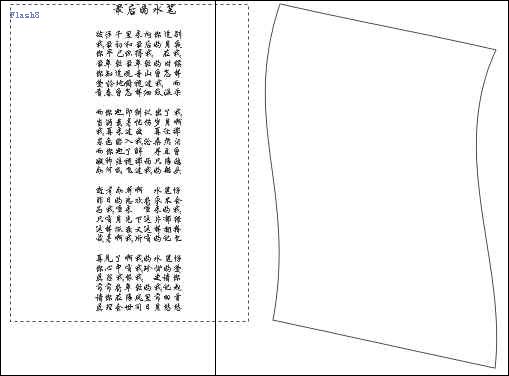
3、选中文本,将其移到纸内,选择交互式封套工具使用外形工具调整文本框封套,使之与纸张外形符合:
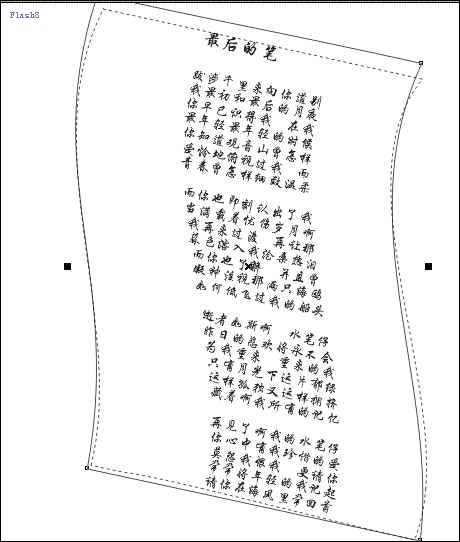
4、选择 “文件”/“导入”(Ctrl+I),导入一张位图。

5、调整位图的位置,并执行“位图”/“创造性”/“虚光”选项,在弹出的对话框进行如下的设置。

6、将文本纸张移到位图上,选择文本,单击工具箱里的交互式透明工具,相关属性设置如下:

7、调和后的效果如下:
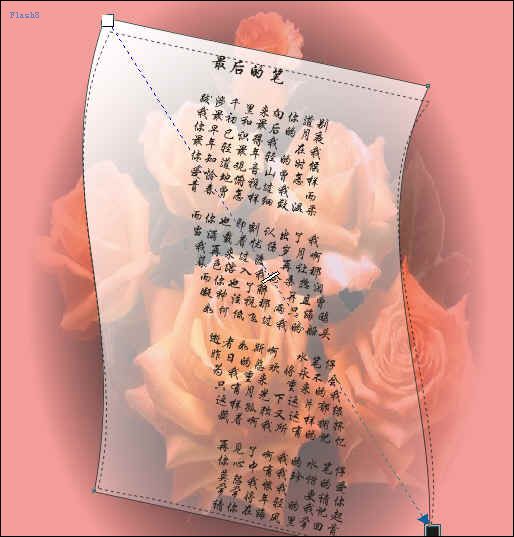
8、为了增加点浪漫,我们加点水泡,单击工具箱里面的自然笔工具,进行如下的设置:

9、在画面上加入气泡并相应地调整如下:
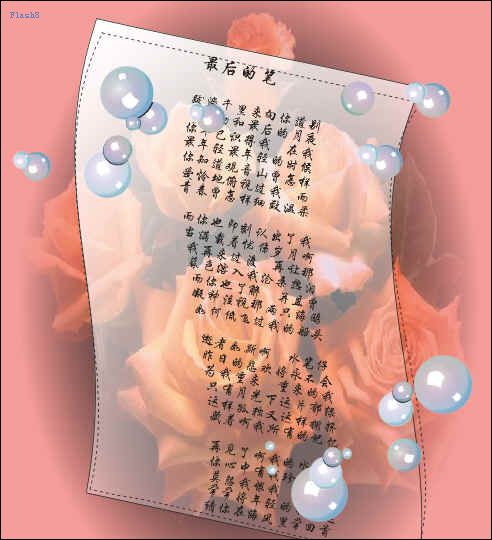
10、最后选择图象,选择“位图”/“转化为位图”,在弹出的对话框里进行如下设置。

【CorelDraw教程教你打造个性情书】相关文章:
上一篇:
CorelDraw排书的流程简介
下一篇:
CorelDRAW书册杂志的排版技法详解
